Как узнать, есть ли Smart TV в телевизоре?
Я написал уже ряд разных статей о Smart телевизорах, и судя по комментариям, не все понимают, есть ли в их телевизоре Smart TV. А что касается подключения к интернету, так там вообще темный лес. Я решил в отдельной статье подробно рассказать, как можно проверить и узнать, есть ли в телевизоре функция Smart TV. Уверен, что у большинства пользователей этот вопрос даже не возникает, так как многие уже в процессе выбора телевизора ориентируются на наличие, или отсутствие функции Smart TV. Но раз народ спрашивает, значит кому-то эта информация может пригодиться. Думаю, это будет особенно актуально для владельцев относительно старых телевизоров (которым лет 5-8). Бывает, что коробки от телевизора уже нет, документов тоже, модель телевизора неизвестна, и есть ли в телевизоре Смарт ТВ – непонятно. В любом случае, если у вас современный телевизор, и вы хотите узнать, есть ли в нем функция Smart TV, то эта статья вам поможет.
Советы подойдут для телевизоров всех производителей: LG, Samsung, Sharp, Sony, Philips, Toshiba, DEXP, TCL, Hisense, Panasonic и т. д. Для начала несколько слов о самой функции Smart TV. Это операционная система (программа), которая установлена в телевизор и расширяет его функционал. Грубо говоря, телевизор со Smart TV – это как большой планшет. На него можно устанавливать приложения, выходить в интернет, смотреть Ютуб, смотреть видео через другие приложения или браузер и т. д.
На сегодняшний день, телевизоры Samsung работают на своей системе Tizen OS. На свои телевизоры компания LG так же устанавливает фирменную систему webOS, а телевизоры остальных производителей (Toshiba, TCL, Philips, Sony и т. д.) работают на операционной системе Android TV. Важный момент: если в телевизоре есть Smart TV, то в нем обязательно есть возможность подключения к интернету. По сетевому кабелю и/или по Wi-Fi. Если телевизор не Smart, то к интернету его никак не подключить. Об этом тоже очень часто спрашивают. Но наличие LAN-порта на телевизоре еще не значит, что в нем есть Смарт ТВ и возможность подключения к интернету. Подробнее об этом в отдельной статье: зачем LAN разъем на телевизоре.
Как проверить наличие функции Smart TV на телевизоре?
Умный телевизор, или нет – определить не сложно. Самое простое – посмотреть технические характеристики. Узнав модель своего телевизора, всегда можно посмотреть технические характеристики на любом сайте (лучше, конечно, на сайте производителя). На коробке, или в документах так же должна быть эта информация. Обычно, на коробке красуется надпись «Smart TV». Можно на пульте дистанционного управления найти кнопку для вызова меню Smart TV. Так же можно обратить внимание на экран загрузки при включении телевизора. Этих способов более чем достаточно. Давайте рассмотрим их более подробно.
Поддержка Smart TV указана в технических характеристиках
Вряд ли вы знаете модель своего телевизора. Поэтому, нам нужно ее узнать. Если коробки и документов нет (там можно посмотреть модель), то обратите внимание на наклейку, которая должна быть на задней стороне телевизора. Там точно указана модель. Так же можно глянуть в настройках телевизора, там может быть пункт «Информация об устройстве», или что-то типа этого.
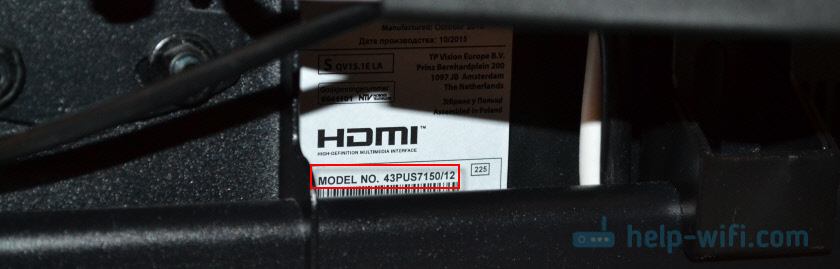
У меня, например, Philips 43PUS7150/12. Просто вводим производителя и модель в поисковую строку Google, или Яндекс и смотрим технические характеристики (наличие Smart TV) на каком-то сайте. Лучше всего в результатах выдачи найти официальный сайт производителя телевизора.
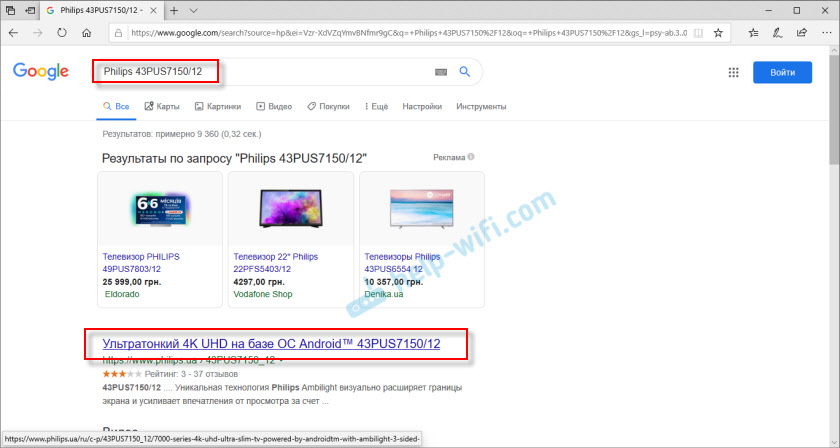
В характеристиках видим информацию о функции Smart TV, там указана операционная система (в моем случае это Android). Это значит, что в телевизоре есть поддержка Smart TV.
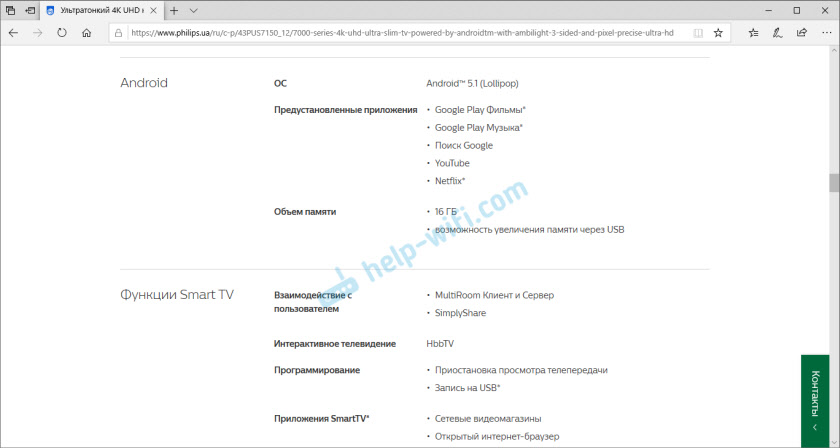
Для примера, на сайте LG:
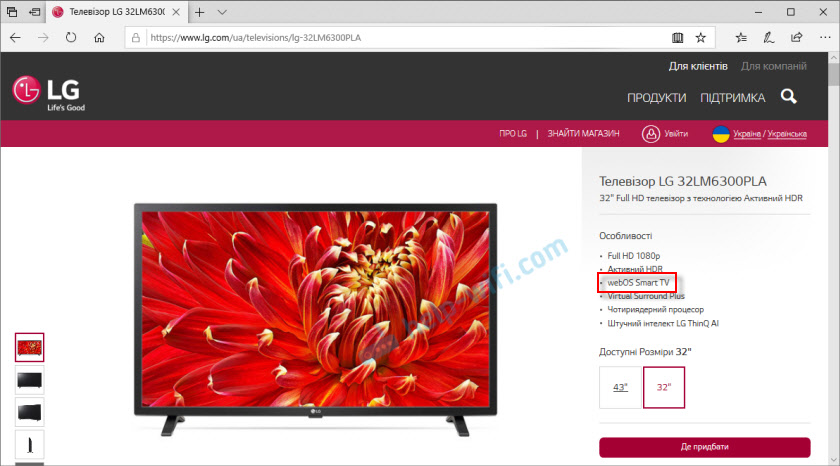
Точно так же можно посмотреть характеристики любой модели телевизора на сайте Samsung, Sony и т. д. Так же можно смотреть характеристики в популярных интернет-магазинах. Там даже проще и понятнее.
Ищем кнопку вызова меню Smart TV на пульте ДУ
Если телевизор со Смарт ТВ, то на пульте дистанционного управления должна быть кнопка вызова этой функции. Давайте на примере разных пультов посмотрим, как она может выглядеть.
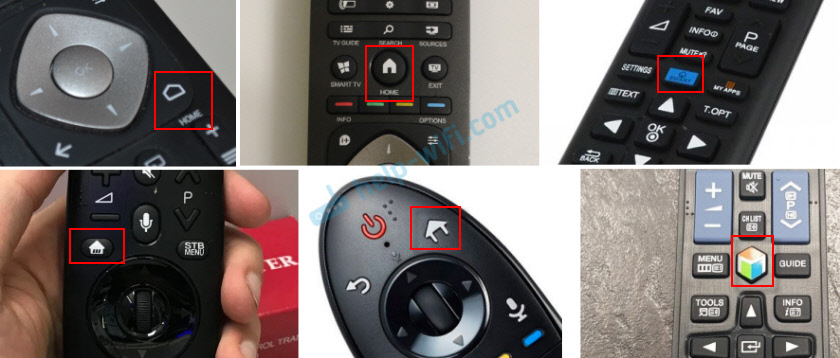
На этой кнопке обычно нанесена иконка в виде домика, или надпись «Smart», «Smart TV».
Экран загрузки телевизора
На моем телевизоре Philips, при загрузке появляется надпись Android. Только ее можно увидеть после отключения питания от телевизора, когда телевизор полностью загружается, а не выходит из режима ожидания.

Думаю, так загружаются все телевизоры, которые работают на Android TV. Возможно, при включении телевизоров LG и Samsung (которые работают на других OS) при старте так же появляется какая-то информация, которая сообщает о том, что в вашем телевизоре есть поддержка Smart TV.
В результате проверки:
- В телевизоре есть Smart TV. Нужно подключить телевизор к интернету и можно использовать все фишки умного телевизора. Я, например, только YouTube смотрю. Другими программами вообще не пользуюсь. Инструкции по подключению телевизоров к интернету вы можете найти в соответствующем разделе нашего сайта и в статье Как телевизор подключить к интернету. Практически на всех новых телевизорах есть встроенный Wi-Fi. Но если есть возможность, то я бы советовал подключать телевизор к роутеру с помощью сетевого кабеля.
- В телевизоре нет Smart TV. В этом случае вариантов немного. Смериться с этим, купить новый телевизор, или купить Smart приставку (которая работает на Android) и подключить ее к телевизору. Таким способом можно получить все возможности умного телевизора без встроенной поддержки этой функции. Но придется потратится на приставку.
Если не смогли определить наличие, или отсутствие поддержки Смарт ТВ – пишите модель своего телевизора в комментариях, постараюсь подсказать.
«Как подключить телевизор к интернету через Wi-Fi?» – Яндекс.Кью
SMM-специалист интернет-компании
ПодписатьсяПодключение телевизора к WiFi роутеру через кабель: — Соедините устройства кабелем в порт LAN — Запустите ТВ и откройте «Настройки» — Нажмите на строчку «Сеть» — Кликните по иконке «Настроить» — Нажмите на «Список», выберите вариант «Проводная/Кабель» — Выберите «Обновить/Подключить» Без провода: — логин и пароль от вай фая запишите — Включите ТВ — В меню выберите… Читать далее
Как с телефона передать картинку или видео на телевизор ббк 43дюйма
Ещё 5 комментариевНаписать комментарий
Родился, живу.
ПодписатьсяЕсли у вашего телевизора есть модуль Wi-Fi, то нужно зайти в настройки, выбрать раздел «Сеть», «Настройка сети» и «Беспроводное соединение». После этого начнётся сканирование сети и вам будет предложен список подключений. Вам следует выбрать ваш роутер, ввести пароль если требуется, и телевизор, если роутер настроен правильно, подключится к интернету. Однако стоит иметь… Читать далее
42 · Хороший ответ32Написать комментарий
Специалист по установке и настройки умной техники.
ПодписатьсяДля телевизоров LG: И так у вас есть роутер, к которому подключен кабель от провайдера. Он настроен и уже раздаёт WiFi. Теперь, без каких-либо проводов, кабелей, остаётся внести настройки в сам телевизор. 1. Заходим в главное меню, нажав «Home». 2. Переходим в «Установки». 3. Далее в «Сеть», «Настройки сети» и жмём «ОК». 4. Выбираем беспроводной тип подключения. 5. На… Читать далее
4 · Хороший ответ1Написать комментарий
Специалист по настройке беспроводного оборудования WiFi · wifika.ruПодписатьсяРаз задаёте этот вопрос, видимо, у вас вай-фай в телевизоре нет. Значит вам лучше всего купить приставку Smart TV Box на Андроид. И будет у вас ТВ как большой смартфон работать — те же функции и приложения. Кроме звонков, разумеется. Подробнее здесь читайте https://wifika.ru/kak-podklyuchit-televizor-k-internetu-cherez-wifi-s-pomoshhyu-adaptera-wifi-dlya-televizora-samsu… Читать далее
27 · Хороший ответ24Ещё 1 комментарийНаписать комментарий
Лучше как я подключи универсальную iptv платформу как я, а чтобы тебе не искать вот ссылка http://keenvision.ru .Это дешево удобно и практично. Надеюсь помог удачи!
9 · Хороший ответ7Написать комментарий
Я делаю проще. Открываем точку доступа на любом смартфоне с безлимитным интернетом. На телевизоре ищем беспроводной вай фай- подключение. Вуаля!
Как телевизор подключить к интернету?
Еще не так давно я подключал к своему телевизору 16-битную игровую приставку (вместо обычной антенны), не знал что вообще такое интернет, и даже подумать не мог, что уже через 10 лет к самому телевизору нужно будет подключать интернет. К тому же не обязательно по кабелю, ведь сейчас в большинстве телевизоров уже есть встроенный Wi-Fi. Да, технологии развиваются очень быстро. Сейчас телевизор со Smart TV может даже в какой-то степени заменить компьютер.
Заметил, что многие пользователи после покупки современного телевизора сразу задаются вопросом подключения к интернету. Правда, не у всех это получается. Почему, расскажу в этой статье. Так же рассмотрим основные способы, с помощью которых можно подключить интернет к телевизору. Дам ответ на очень популярный вопрос: «что делать, если в телевизоре нет Smart TV». Но вы хотите, чтобы на нем была возможность смотреть YouTube, видео через интернет, устанавливать какие-то приложения, пользоваться браузером и т. д. А так же постараемся выяснить, какие возможности предоставляет функция Smart TV после того, как телевизор получает доступ к интернету.
Если я не ошибаюсь, то первый телевизор со Smart TV и соответственно с возможностью подключения к всемирной сети появился у меня в 2013 году. Это был LG, еще со старой системой. Сейчас у LG своя OS на всех телевизорах, называется она webOS. Несколько лет назад я купил телевизор Philips. На нем уже установлена система Android TV, есть встроенный Wi-Fi и LAN-вход. На телевизорах Samsung своя какая-то система Smart TV. У меня такого телевизора не было. Я не сильный специалист по Smart телевизорам, но вроде как телевизоры LG со своей webOS сейчас лучшие на рынке. В плане удобства, скорости работы, функциональности и т. д. Но это не точно 🙂 Да и сегодня не об этом.
Какой телевизор можно подключить к интернету?
Интернет можно подключить только к телевизору со Smart TV
Есть модели телевизоров без Смарт ТВ, но с LAN входом. Под сетевой кабель. И вроде как к телевизору можно подключить интернет по кабелю от маршрутизатора, но зачем, если он без смарт функций. На таких моделях LAN-порт действительно используется для подключения к маршрутизатору. Но не для доступа к интернету, а для просмотра фото, видео и прослушивания музыки с устройств в локальной сети по технологии DLNA.
Подробнее об этом можно почитать в статье: зачем LAN разъем на телевизоре (LG, Samsung, Sony).
Есть ли поддержка Smart TV?
Если вы сами выбирали и покупали телевизор, то вы должны знать, есть в нем Smart TV, или нет. Если не знаете, то можете посмотреть на коробке, там обычно указаны все основные характеристики.
Если на коробке не написано, или ее нет, то обратите внимание на пульт. Там должна быть кнопка вызова меню Смарт ТВ. Обычно она так и подписана. На телевизорах Philips, например, на этой кнопке нарисована иконка в виде домика. На Samsung – кнопка с разноцветным ромбиком.
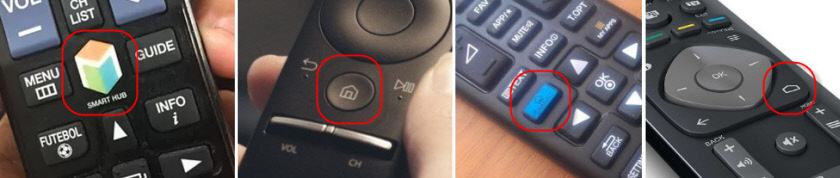
Если все еще не удалось выяснить, у вас Smart телевизор, или нет, то посмотрите его характеристики на официальном сайте, или в интернет-магазине (желательно популярном). Просто напишите в строке поиска Яндекс, или Google модель своего телевизора. Например: LG 32LN575U.
Открываем официальный сайт, или какой-то другой популярный ресурс.
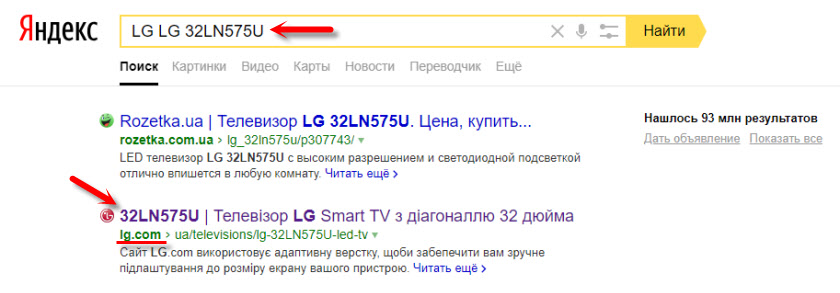
Смотрим характеристики:
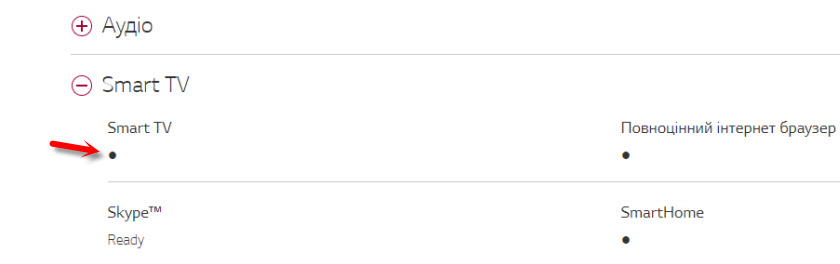
Таким образом можно проверить абсолютно любой телевизор: Samsung, Sony, LG, Philips, Panasonic и т. д. Если у вас телевизор со Smart TV, значит его точно можно подключить к интернету. Нужно только выбрать способ подключения: Wi-Fi, или LAN.
Что делать, если нет Smart TV?
Очень часто встречаю вопросы связаны с подключением к интернету телевизоров, в которых нет Смарт ТВ. Можно ли на таких моделях как-то пользоваться интернетом? Нет, нельзя. Выше я уже писал почему.
Но решение есть – Smart приставка для телевизора. Это небольшое устройство, которое подключается к телевизору по HDMI кабелю и просто выводит на него картинку. Сама приставка работает на Android. Проще говоря, у вас телевизор превращается в такой большой планшет. Как правило, производители Smart TV приставок разрабатывают удобный интерфейс управления и оптимизируют Android именно для большого экрана.
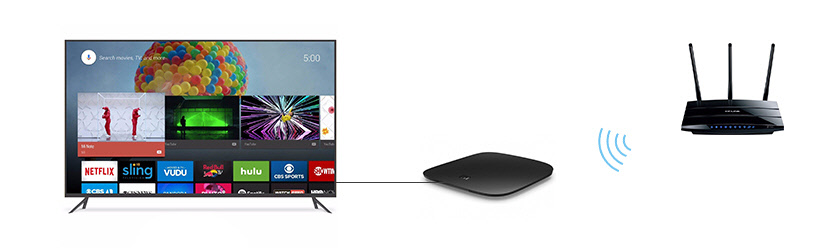
Таких приставок в продаже сейчас очень много. Маленькие и большие, мощные и не очень, с поддержкой 4k и без. Цены на них не высокие. Самая популярная – Xiaomi Mi Box 3 (с поддержкой 4K). Действительно классное устройство. Возможно, лучше за те же деньги купить телевизор с большей диагональю, но без Smart TV и отдельно докупить приставку, чем покупать ТВ с функцией Smart. Да, может не так удобно пользоваться, но скорее всего эта приставка будет работать стабильнее и быстрее встроенного Smart TV. По крайней мере, Android TV на моем Филипсе очень тормозит, глючит и зависает.
Есть еще MAG 410, Dune HD Neo 4K, OzoneHD и другие. Выбор очень большой. Покупаем приставку, подключаем ее к телевизору, а к самой Smart-приставке подключаем интернет по Wi-Fi, или с помощью сетевого кабеля. Так как там Android, то проблем быть не должно.
Если телевизор со Smart TV, то подключаем интернет напрямую через Wi-Fi или кабель
С подключением к интернету через кабель все более менее понятно. Нам нужен обычный сетевой кабель (витая пара), который можно купить, или изготовить своими руками по моей инструкции: как обжать витую пару в RJ-45.
Дальше один конц кабеля мы подключаем к рутеру, или модему, а второй конец в LAN-порт (Network) на телевизоре.

Если ваш роутер настроен и раздает интернет на другие устройства, то на телевизоре интернет должен заработать автоматически. Можете в настройках открыть раздел «Сеть», или что-то в этом роде и проверить статус подключения. Если автоматически не заработает, то необходимо выбрать в настройках проводное подключение (проводная сеть). Это уже зависит от производителя телевизора и установленной в нем системы Smart TV.
На эту тему я уже написал несколько инструкций:
Там все очень подробно показано.
Что делать, если нет роутера/модема, а только кабель от провайдера? Если ваш интернет-провайдер использует тип подключения «Динамический IP» (DHCP), или «Статический IP», то можно подключить интернет-кабель напрямую к телевизору. Все должно работать. Если подключение через «Статический IP», то в свойствах подключения на телевизоре нужно вручную прописать адреса, которые предоставляет интернет-провайдер.
Если же подключение с логином и паролем (PPPoE, L2TP, PPTP), то подключить интернет можно только через маршрутизатор. Такое подключение на телевизоре настроить не получится.
Подключение через Wi-Fi
Тоже ничего сложного. Просто бывают телевизоры без Wi-Fi. Когда нет встроенного модуля, но можно подключить внешний USB-адаптер. Не обычный, как к стационарному компьютеру, а фирменный. От того же производителя, что и телевизор.
Вы можете сразу зайти в настройки и попробовать подключить телевизор через Wi-Fi. Там нужно только выбрать свою беспроводную сеть из списка и ввести пароль. На фото ниже телевизор Philips с Android TV.

Если вы там не найдете настроек беспроводной сети, или появится ошибка типа «Для подключения к сети проверьте кабель сети или ключ Wi-Fi», то это значит, что в вашем телевизоре нет встроенного Wi-Fi приемника. Нужно либо подключать интернет через кабель, либо искать и покупать фирменный USB-адаптер. Который подойдет конкретно для вашей модели. Есть еще один вариант, о котором я писал здесь: как телевизор без Wi-Fi подключить к интернету через Wi-Fi.
Лучше, конечно, найти характеристики своего телевизора на официальном сайте производителя и посмотреть, есть ли в нем Wi-Fi, или поддерживает ли он внешние адаптеры (и какие). Можете следовать инструкциям в начале статьи (где мы смотрели наличие функции Smart TV).
Инструкции по теме:
На новых телевизорах LG с webOS к Wi-Fi можно подключится в настройках, в разделе «Сеть».
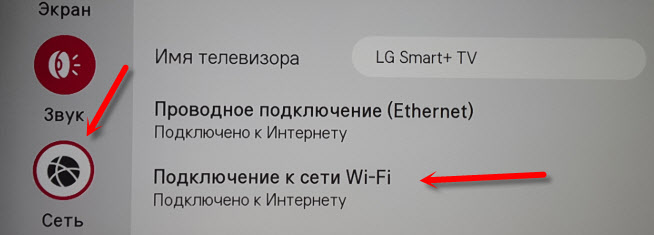
На других телевизорах, в том числе на Samsung настройки выглядят примерно так же. Там все на русском, или на украинском – разобраться не сложно.
Выводы
Подключить свой телевизор к интернету не сложнее, чем подключить тот же смартфон, или планшет. Как и на других устройствах, часто появляются разные неполадки и ошибки. Например, телевизор не видит нужную беспроводную сеть, появляется ошибка при подключении, отключается от сети, или не хочет подключатся автоматически после включения. Если вы с чем-то таким столкнулись, то пишите в комментариях.
Что делать на телевизоре после подключения к интернету? Можно смотреть видео, или другой контент через предустановленные производителем приложения. Устанавливать другие приложения и игры из магазина приложений (у каждой системы Smart TV он свой), или открывать сайты через встроенный в телевизоре браузер. На Android TV он так и называется – «Интернет».
Умные телевизоры и их функции
Новые технологии активно внедряются в нашу жизнь. Добрались они и до телевизоров. Через устройства, которые поддерживают функцию смарт-тв, можно не только смотреть фильмы в любое время, но и записывать их на флешку, листать старые фото, играть, общаться по скайпу. Благодаря встроенному браузеру можно зайти в социальную сеть, заказать товар, отыскать нужную информацию.
Статьи по темеЧто такое смарт-телевидение


Это внедренная в телевизор операционная система, которая обеспечивает выход в интернет через WI-FI или кабель Ethernet. Благодаря этому пользователь получает доступ к разным приложениям, а сам предмет бытовой техники превращается в мультимедийный центр.
Отличие от обычного ТВ


- С помощью LED-телевизора можно только смотреть передачи, кино. Для этого нужно иметь кабельную, аналоговую или спутниковую антенну. Смарт-телевизор не будет работать без интернета. Когда нет доступа к сети, он превращается в обычный, если подключена антенна.
- Владельцы простого ТВ могут посмотреть фильм в записи. Для этого нужно подсоединить его к DVD-плееру или аналогичному устройству. Пользователям смарт-тв в телевизоре доступны информационные и развлекательные ресурсы. Они могут сами выбирать, что смотреть. Для этого нет нужды в дополнительном оборудовании.
- Пользователи смарт-тв прямо с телевизора могут просматривать контент с серверов, которые предлагают платные или бесплатные программы, видео и другие продукты (Netflix, Hulu).
Какие функции умного телевизора
- Просмотр программ в прямом эфире и записи.
- Демонстрация фильмов из библиотек интернет-серверов.
- Онлайн-игры.
- Допуск к соцсетям.
- Взаимодействие с другими электронными приборами (смартфоном, ПК).
Приложения


Телевизор с интернетом и wifi выпускают с базовыми настройками. Владелец прибора может расширить его функции с помощью приложений, по принципу смартфона или планшета. Скачать программы можно из магазинов, которые доступны для операционной системы устройства.
Дешевые модели предлагают лишь популярные сервисы, тогда как дорогие предоставляют доступ к огромному спектру услуг. Через приложения можно заходить в социальные сети, воспроизводить музыку, мультимедиа, делать онлайн-покупки, устанавливать игры, нужный браузер. На экране опции располагаются одной строкой с прокруткой или в виде полноэкранного меню.
Просмотр веб-страниц


Большинство моделей Smart TV имеют встроенные браузеры. Через них можно просматривать веб-страницы, искать нужную информацию. Многие из них громоздки и неудобны для навигации. Листать браузеры надо с помощью пульта, для поиска использовать экранную или стандартную клавиатуру, голосовое управление.
Потоковая передача данных
Смарт-тв поддерживают такие потоковые сервисы, как Netflix, Hulu, Amazon Prime Video, Pandora. Некоторые службы требуют платную подписку, но многие порталы предоставляют услуги без денег. Вместо этого пользователь смотрит рекламу.
Дополнительные возможности
- Видеокамера и встроенный скайп. Этот месседжер встроен во многие модели, и через телевизор можно общаться с друзьями без смартфона или компьютера. Если нет камеры, ее нужно докупить и подсоединить к прибору. Микрософт прекратил поддержку скайпа для ТВ, но есть браузерный вариант, через который можно без проблем зайти в мессенджер.
- Подключение накопителей информации. На них сохраняют данные со смарт-тв в телевизорах, записывают фильмы и другие сведения.
- Беспроводная синхронизация со смартфоном, планшетом и др. устройствами. С них прямо на телевизор можно передать музыку, видео, изображения.
- Создание собственной программы с помощью ресурсов Zoomby, Netflix, Tvigle, Ivi, YouTube.
- Взаимодействие с другими «умными» электронными устройствами, которые подключены к интернету. Через телевизор можно управлять иными смарт-приборами в доме – светильниками, дверными замками, холодильниками.
Как пользоваться смарт-тв на телевизоре


Для этого нужен интернет. Почти все модели снабжены портом Ethernet, встроенным Wi-Fi. Старым устройствам может понадобиться адаптер для подключения беспроводной связи. Чтобы система работала нормально, интернет должен быть очень быстрым (широкополосным) и безлимитным.
После подключения к сети пользователь получает доступ к технологии смарт-тв. Встроенные приложения и другие нужные значки находятся в главном меню. В одних устройствах программами можно пользоваться без авторизации. Телевизоры LG, Samsung «хотят» регистрацию.
Способы управления


- Дистанционный пульт.
- Экранная или классическая клавиатура.
- Голос. Управлять устройством можно благодаря виртуальным помощникам, которые способны распознавать речь – Amazon Alexa, Google Assistant, Apple HomePod. С их помощью можно искать нужную информацию. Нужно просто задать вопрос вслух. Помощник «выудит» контент из прямой трансляции, потоковых сервисов, интернет-порталов. Он не только способен найти нужные данные, но и заказать пиццу на дом, вызвать такси, управлять «умными» бытовыми приборами.
Операционные системы у разных производителей
|
Бренд |
Платформа |
Характеристики |
|
Samsung |
Tizen |
|
|
LG |
WebOS |
|
|
Sony |
Android TV |
|
|
TCL |
Roku OS |
|
|
Toshiba |
Amazon Fire TV |
|
Преимущества смарт-тв


- Подключение к интернету через Wi-Fi или сетевой кабель.
- Создание аккаунта для быстрой работы с приложениями.
- Разные методы управления – пульт, голос, жесты, виртуальная или реальная клавиатура.
- Передача на экран фото, видео, аудиофайлов с ПК, смартфона, планшета.
- Совместимость с другими смарт-устройствами, которые есть дома.
- Просмотр фильмов, телепередач, когда угодно.
- Телевидение через интернет на телевизоре. Благодаря сети можно не подключать внешнюю антенну.
- Подписка только на интересные каналы.
Недостатки умных телевизоров
- Зависимость от интернета. Если плохая связь, медленная скорость – просматривать контент проблематично.
- Не поддерживают форматы .avi и .mkv.
- Уязвимость перед вирусами.
- Слежка за пользователями через видеокамеру, приложения и другие программы.
- Высокая цена по сравнению с простыми ТВ.
Видео
Нашли в тексте ошибку? Выделите её, нажмите Ctrl + Enter и мы всё исправим! Рассказать друзьям:Какая скорость интернета нужна для Смарт ТВ, и от чего она зависит?
SMART TV – опция телевизора, которая открывает доступ в интернет с устройства для просмотра видеороликов, посещения различных сайтов и общения в социальных сетях. Большинство современных приемников имеют такую функцию. Чтобы ей воспользоваться, требуется доступ в сеть.
Случается, что соединение с сетью есть, но функция на телевизоре не работает. Поэтому нас часто спрашивают – а какая скорость интернета нужна для Смарт ТВ? В рамках статьи мы ответим на этот вопрос.
Что такое Смарт ТВ и как это работает, рассказывается в следующем видео:
Какая скорость требуется для нормальной работы?


Необходимая скорость интернета для Смарт ТВ зависит от разрешения, которое применяется для трансляции. Вот оптимальные показатели:
- для 3D – 10 Мбит/сек;
- для HD – 7 Мбит/сек;
- для SD – 2 Мбит/сек.
Если учесть, что средняя скорость провайдеров 100 Мбит/сек, то с работой ТВ с опцией SMART TV не должно возникнуть проблем. Но все же уточните параметры своего тарифа.
От чего зависит скорость?
Провайдеры заявляют хорошую скорость передачи данных, но по факту это не всегда так. Быстрота соединения зависит от таких факторов:
- Если доступ в интернет осуществляется через роутер, то скорость передачи данных будет зависеть от того, сколько устройств одновременно присоединено к маршрутизатору. Чем больше, тем хуже будет скорость.
- Мощности оборудования на сервере, откуда поступают данные. Малоизвестные провайдеры испытывают дефицит средств, поэтому закупают бюджетное оборудование слабой мощности. В результате при подключении большого числа абонентов скорость падает.
- Мощности Wi-Fi адаптера. Если она слабая, то соединение не будет устанавливаться быстро.
- Времени выхода в интернет. Существуют определенные часы пик, когда в сеть выходит одновременно большое количество пользователей. Из-за этого скорость падает.
Часто пользователи приобретают не телевизор с опцией SMART TV, а к нему покупают приставку Android TV, которая открывает доступ в интернет. Это делается, чтобы сэкономить. В этом случае именно из-за приставки могут быть проблемы с доступом в интернет.


Как увеличить скорость соединения?
Чтобы увеличить скорость соединения, нужно, прежде всего, выяснить, почему интернет плохо работает. Если всему виной тариф, нужно его поменять.
Если домашний интернет обеспечивает нормальную скорость передачи данных, но соединение устанавливается плохо, вот ряд советов:
- смените способ соединения ТВ с роутером, лучше всего использовать кабель;


- измените настройки соединения с маршрутизатором, если использовать провод не представляется возможным;
- отключите от роутера те устройства, которыми вы сейчас не пользуетесь;
- обновите прошивку телевизора до последней версии.
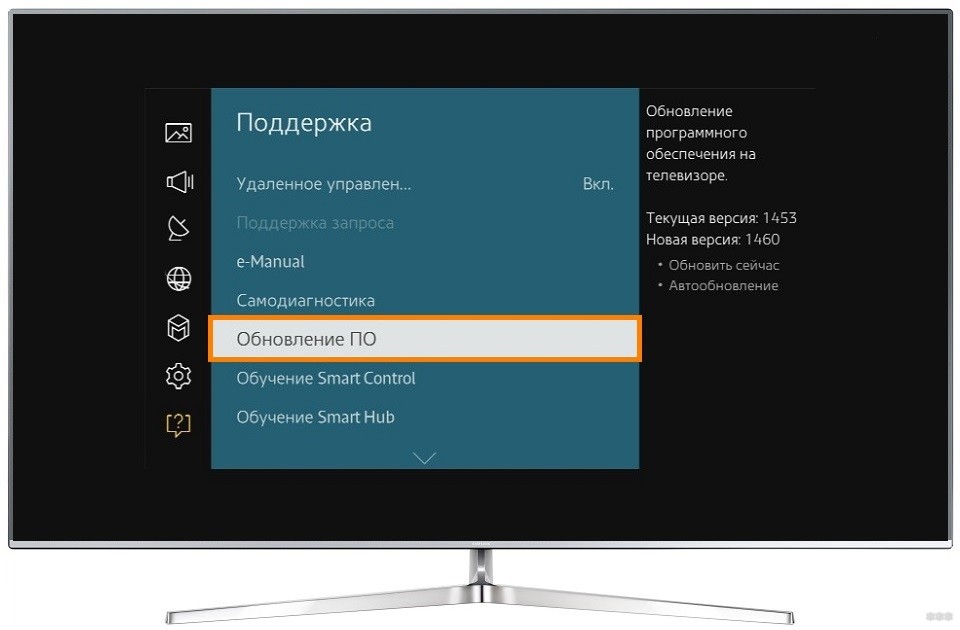
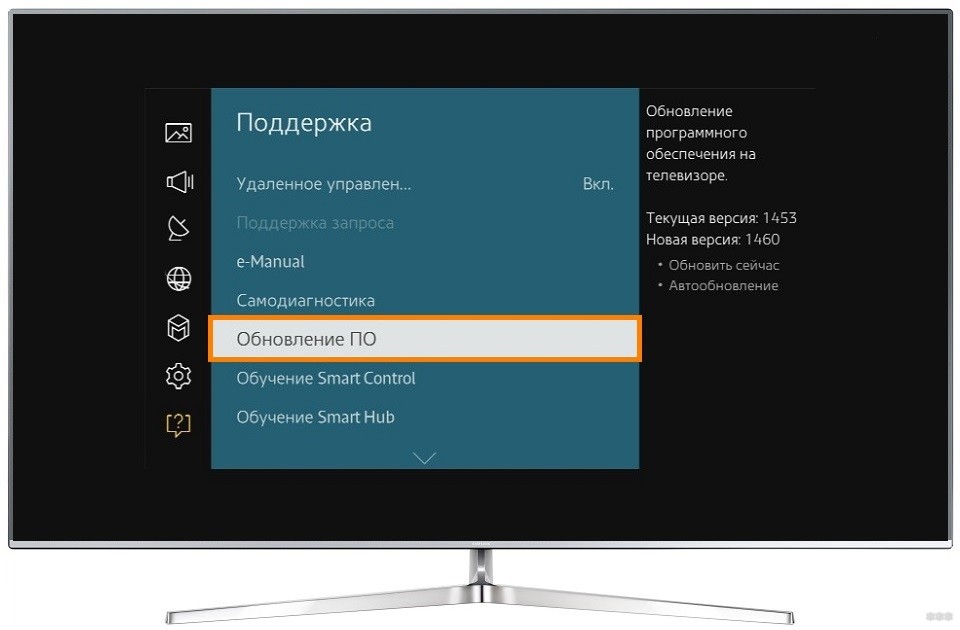
Почему ТВ Самсунг не работает при хорошем соединении?
Телевизоры SAMSUNG Смарт ТВ пользуются повышенным спросом у пользователей. Неудивительно, что большинство вопросов по теме связано с этой маркой.
Распространенная проблема абонентов – отсутствие выхода в сеть даже при хорошей работе интернета. Такая ситуация возникает не только у данного бренда, но и у телевизоров LG и других производителей.
Если зависает видео при просмотре онлайн роликов, то причиной может быть неправильная настройка роутера. Чтобы понять, так это или нет, необходимо:
- проверить, что роутер нормально функционирует и имеет доступ в сеть;
- в меню настроек телевизора найдите пункт, через который устанавливается соединение с маршрутизатором;
- найдите сеть, которую транслирует роутер, и попробуйте выполнить соединение с ним.
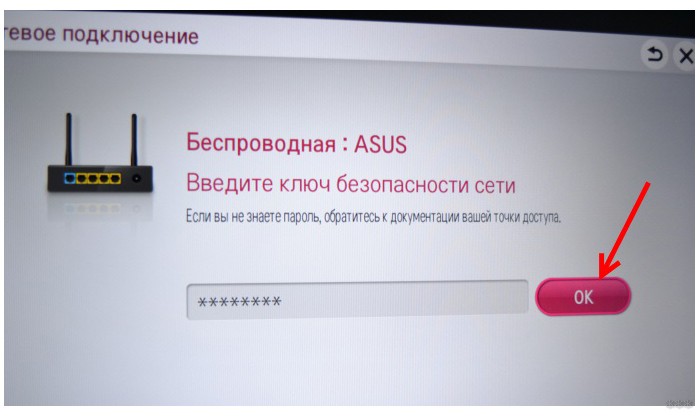
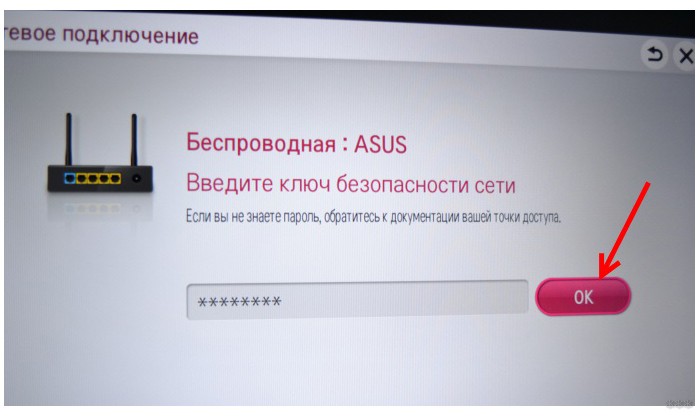
Если получилось установить связь, должна возобновиться нормальная работа. Если не удалось выполнить подключение, на экране телевизора появится соответствующая надпись. В этом случае попробуйте следующее:
- войдите в настройки маршрутизатора и деактивируйте DHCP-сервер;
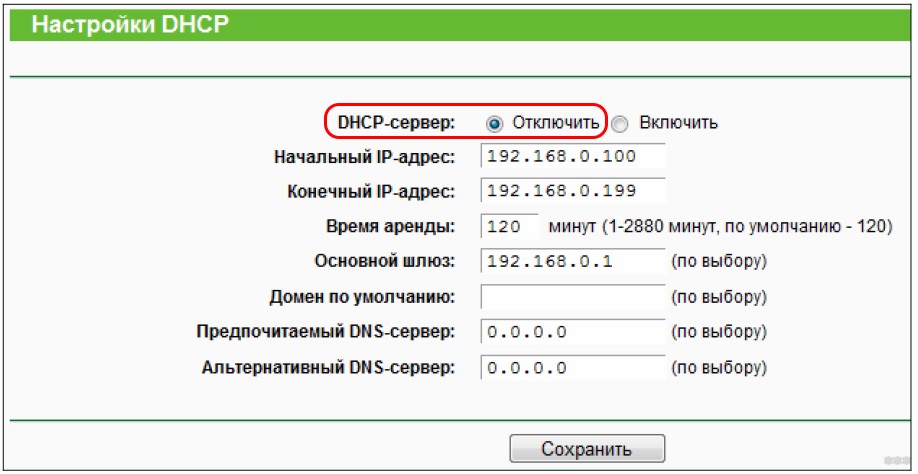
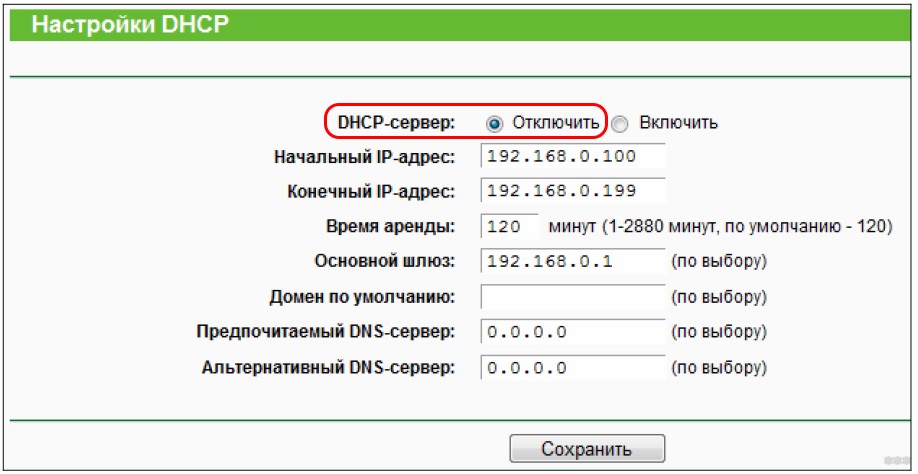
- в телевизоре войдите в раздел настроек IP адресов;


- перейдите на ручной ввод данных.
После этого введите актуальный IP адрес. Помимо этого, в настройках роутера следует указать IP адрес для каждого прибора, подключенного к нему.
Зная, какой интернет нужен для Смарт ТВ, можно выбрать правильный тариф у провайдера. Если нет соединения, важно выяснить причину отсутствия связи и постараться устранить ее. Когда справиться с проблемой своими силами не получается, рекомендуется обратиться к профессионалам.
Телевизор с выходом в интернет — подробная информация | Televizor-info.ru
Функциональность и технические возможности телевизоров постоянно растут. Все чаще покупателям предлагают приобрести телевизор с выходом в интернет. За немалую сумму такая модель предлагает пользователю большое количество интересных функций и технических решений.
data-ad-client=»ca-pub-2575503634248922″
data-ad-slot=»3433597103″
data-ad-format=»link»>
Однако нужно ли все это рядовому покупателю и насколько полезными окажутся новые функции? В данной статье мы разберем, какие преимущества имеет телевизор с выходом в интернет и можно ли обойтись покупкой обычного телевизора.
Если при выборе новой модели Вы все-таки решитесь на покупку телевизора с функциями Smart TV, то навсегда избавитесь от необходимости следить за временем и буквально «ловить» любимые фильмы и телепередачи. Во всемирной сети есть достаточное количество ресурсов, которые совершенно бесплатно предоставляют доступ к фильмам, музыкальным композициям, а также телевизионным передачам.
Активные пользователи социальных сетей будут приятно удивлены возможностями Smart TV. На таком телевизоре без проблем можно остановить просмотр текущего фильма и поделиться яркими впечатлениями с друзьями с помощью встроенных виджетов Facebook или Twitter. Кстати для тех, кто не знаком с понятием виджет. Это специальные, небольшие по размеру графические программы, которые выводят на экран Вашего телевизора определенное содержимое конкретного ресурса в интернете. Как показала практика, виджеты намного функциональнее и удобнее в пользовании, чем иконки с подписями (например, ярлыки на рабочем столе ноутбука). С помощью виджетов можно очень быстро зайти на YouTube или другой сервис хранения видеоинформации.
Количество и внешний вид виджетов у каждого производителя Smart TV различны. Именно поэтому при выборе телевизора с выходом в интернет необходимо ознакомиться с интерфейсом и техническими возможностями моделей от разных производителей. LG часто устанавливают значки телевизионных каналов (Первый, НТВ и другие), Gismeteo, популярный сайт с большой библиотекой файлов Fidel.ru. Samsung выносит на экран социальные сети, которые собраны в специальном меню Social TV. Послушать любимое радио можно с помощью каталога SHOUTcast от Panasonic.
Очень радует, что количество и возможности виджетов постоянно растут. Их можно найти и скачать на официальных сайтах, которые постоянно обновляются производителем. К сожалению, не вся информация на таких сайтах бесплатная. У кого будет возможность и желание заплатить, тот получит возможность пользоваться эксклюзивными сервисами. Кто не заплатит — не отчаивайтесь, ведь и бесплатных виджетов очень много.
Таким образом, одна из главных особенностей телевизоров Smart TV — это доступ к интернету. Кроме этого телевизоры в зависимости от модели и производителя обладают набором очень интересных функций. Например, функция SimplyShare позволяет связать Ваш телевизор практически с любым устройством, поддерживающим беспроводную передачу данных по Wi-Fi. Это означает, что библиотеку Ваших фотографий с ноутбука можно очень быстро показать гостям не на маленьком экране, а на большом телевизионном.
С помощью распространенной функции Control Вы сможете управлять телевизором с помощью пульта, а также с помощью смартфона, ноутбука или планшетного компьютера. Отдельно следует выделить функцию USB Recording, которая дает возможность при просмотре цифрового телевидения ставить передачу на паузу. Теперь можно без проблем прервать просмотр любимого фильма и решить неотложные дела. Однозначно можно сказать, что телевизор с выходом в интернет обладает массой преимуществ перед обычным телевизором. Стоит ли за них переплачивать деньги — решать только Вам.
Как подключить Smart TV к интернету
Существует два основных способа подключения: с помощью провода, а также с помощью беспроводного соединения Wi-Fi. Первый способ более простой. Подведите интернет кабель к разъему LAN на телевизоре. Второй более сложный. Он подойдет в том случае, если в Вашем доме настроена сеть Wi-Fi. Для подключения убедитесь, что на Вашей модели телевизора имеется встроенный адаптер беспроводной сети. Если такового нет, приобретите его отдельно. Далее нужно настроить сам телевизор.
Со временем телевизоры с выходом в интернет будут только дешеветь. Если сегодня большая часть продаваемых телевизоров не предоставляет доступ к интернету, то уже через несколько лет телевизоров с сетевыми возможностями будет около 50%.
на Ваш сайт.

